Cách đổi hình nền máy tính, thay ảnh màn hình desktop, laptop Windows
Cách đổi hình nền máy tính giúp thay đổi “diện mạo” cho máy tính, đây là một trong những cách giúp bạn có động lực làm việc hơn, cảm thấy yêu thích và vui tươi hơn khi mở máy tính lên.
Bài viết liên quan
- Hình nền bầu trời tuyệt đẹp cho máy tính
- Hình nền máy tính về tình yêu
- Hình nền biển đẹp cho máy tính, laptop
- Hình nền máy tính ngộ nghĩnh đáng yêu nhất
- Hình nền 20/10 đẹp
Cách này giúp bạn: Dễ dàng thay đổi hình nền cho máy tính với các dòng windowsThay đổi hình nền máy tính, thay ảnh màn hình desktop là một thao tác khá đơn giản, bạn có thể lựa chọn ảnh đẹp trên máy tính hoặc tải về những hình nền đẹp trên mạng Internet. Ngoài ra bạn cũng có thể căn chỉnh vị trí cho hình nền theo ý muốn của mình nữa. Hình nền máy tính không nhất thiết phải là hình ảnh về thiên nhiên, động vật hoang dã mà còn chính là những ảnh đáng yêu diễn ra trong ngày thường của bạn đó là ảnh về bạn, về người yêu, đội bóng, nhóm bạn hay ban nhạc mà bạn yêu thích …. Chỉ với thao tác đổi hình nền máy tính đơn giản, mỗi lần mở máy tính lên là bạn lại được ngắm thỏa thích rồi.

Đổi hình nền máy tính, thay ảnh màn hình desktop, laptop Windows 10, 8.1 , 7
Để đổi hình hình máy tính, bạn có thể chọn bức ảnh mà mình yêu thích sau đó dùng thao tác theo hướng dẫn dưới đây của Taimienphi để tiến hành đổi ảnh desktop cho máy tính của mình. Trên Windows XP việc thay ảnh nền máy tính sẽ có sự khác biệt so với các hệ điều hành Windows 10, 8.1, 7.
Đổi hình nền máy tính, thay ảnh màn hình desktop
Mục Lục bài viết:1. Cách đổi hình nền máy tính Win 10.2. Cách đổi hình nền máy tính Win 7. Cách 1: Đặt một file ảnh làm hình nền. Cách 2: Cách đổi hình nền máy tính để chế độ tự động thay đổi hình nền.3. Đổi hình nền máy tính Windows XP.
1. Đổi hình nền máy tính Windows 10
Đầu tiên, các bạn click chuột phải vào desktop > chọn Display settings
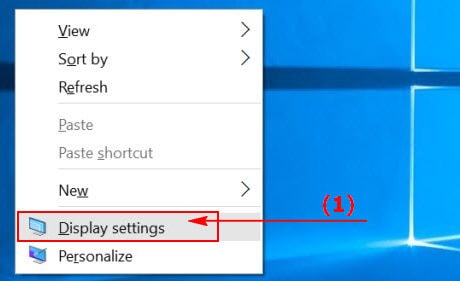
Hướng dẫn đổi hình nền desktop cho máy tính, laptop
Chọn Background trên Windows 10 > Chọn Picture > Click Browse để đi tới hình ảnh bạn cần để làm hình nền máy tính Windows 10 -> Chọn OK để thiết lập là xong
 Nếu không xuất hiện mục Background, bạn tìm đến thanh công cụ tìm kiếm và nhập vào đó với nội dung: Background image settings -> Chọn vào dòng đầu tiên cùng tên -> Tìm đến mục Browse và chọn ảnh nền muốn cài trên máy tính
Nếu không xuất hiện mục Background, bạn tìm đến thanh công cụ tìm kiếm và nhập vào đó với nội dung: Background image settings -> Chọn vào dòng đầu tiên cùng tên -> Tìm đến mục Browse và chọn ảnh nền muốn cài trên máy tính
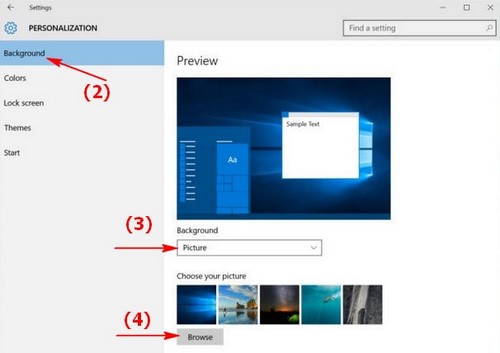
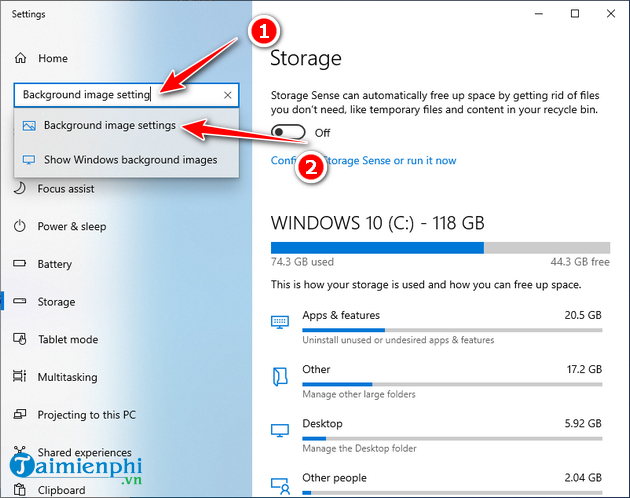
2. Đổi hình nền máy tính Windows 7
Cách 1: Đặt một file ảnh làm hình nền
Với cách này các bạn có thể áp dụng cho mọi phiên bản của Windows. Bấm chuột phải vào hình mà bạn muốn sử dụng để thay hình nền cho Desktop rồi chọn dòng như hình dưới :
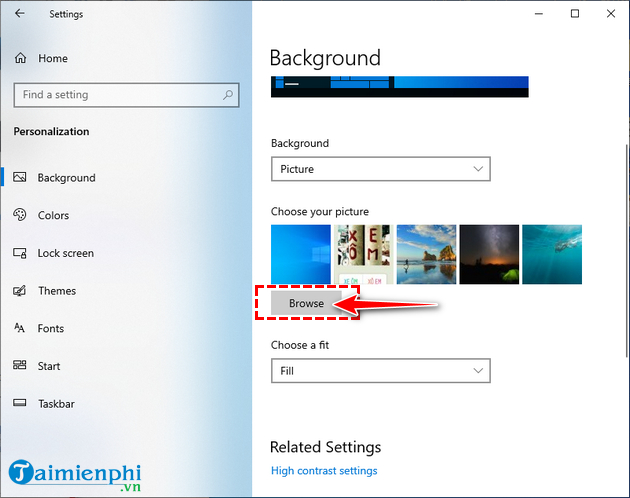
Hướng dẫn cài hình nền cho máy tính, laptop
Sau khi đã đặt file ảnh làm hình nền Desktop, bạn quay lại màn hình máy tính của mình xem đã đổi hình nền máy tính hay chưaĐây là hình nền mà friend.com.vn vừa chọn
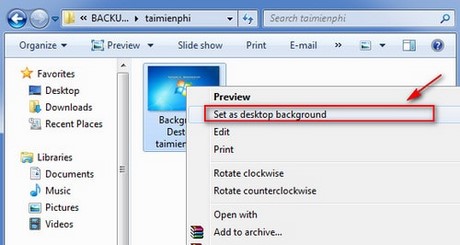
Hướng dẫn đổi hình nền cho máy tính, laptop
Cách 2: Cách đổi hình nền máy tính để chế độ tự động thay đổi hình nền
Trong hệ điều hành Windows 7/ 8 và Windows 8.1 có chức năng đổi hình nền tự động với các hiệu ứng ảnh có sẵn. Nghĩa là Desktop trên Windows 7 của bạn không chỉ gói gọn khi sử dụng một hình nền nhất định mà sẽ tự động thay đổi nhiều hình nền khác nữa.Bước 1: Click chuột phải vào vị trí bất kì trên màn hình Desktop, chọn Personalize

Hướng dẫn thay ảnh màn hình desktop cho máy tính, laptop
Bước 2: Tại cửa sổ Personalize, chọn Desktop Background
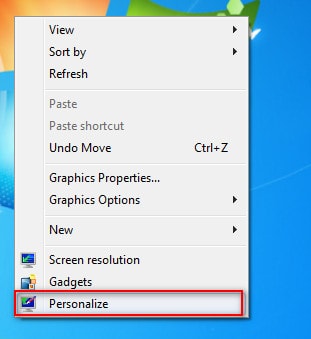
Hướng dẫn cài đặt hình nền máy tính, laptop
Bước 3: Tại đây, bạn chỉ việc click vào Browser để chọn thư mục chứa các file ảnh mà bạn muốn đặt làm hình nền, các file ảnh được chọn sẽ hiển thị trực tiếp trên Desktop Background.Click Save Changes để lưu lại thay đổi.
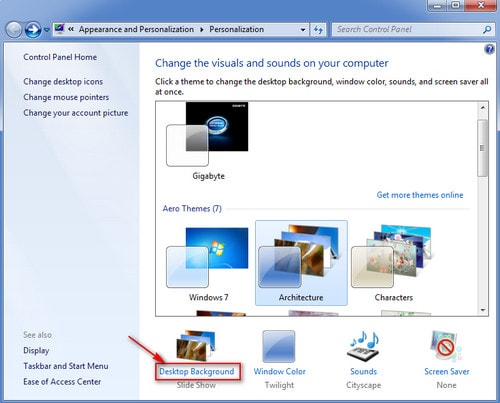
Cách đặt hình nền máy tính, laptop
Quay trở lại Desktop bạn sẽ thấy hình ảnh bạn vừa làm đã được thay đổi trên màn hình.
3. Đổi hình nền máy tính Windows XP
Chi tiết: Cách đổi hình nền Windows XP
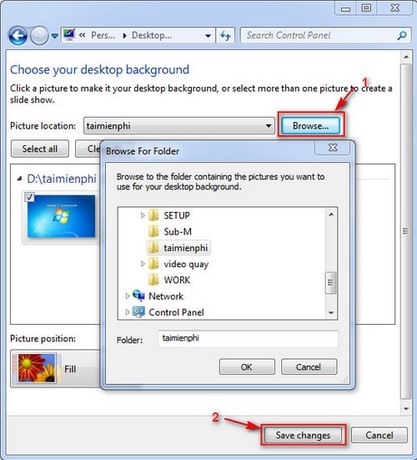
Tương tự như vậy với Windows 8, 8.1 các bạn cũng có thể thao tác đổi hình nền máy tính một cách dễ dàng. Để chi tiết hơn, bạn đọc có thể tham khảo lại bài viết hướng dẫn đổi hình nền máy tính Win 8 mà chúng tôi đã chia sẻ trước đó nhé.
Như vậy, friend.com.vn đã vừa hướng dẫn các bạn cách đổi hình nền máy tính bằng nhiều cách thực hiện khác nhau. Nếu bạn muốn thay đổi những hình ảnh khác làm hình nền trên Desktop, thao tác cũng tương tự. Việc thay đổi hình nền cho Desktop giúp máy tính của bạn trở lên độc đáo và thú vị mang đậm phong cách cũng như cá tính của riêng bạn, ngoài ra, bạn cũng có thể tăng tốc máy tính bằng nhiều cách khác nhau giúp máy tính của bạn đạt hiệu suất cao nhất khi khởi động và hoạt động và cách làm hình nền máy tính thay đổi liên tục Win 10 hiệu quả.
Ngoài ra bạn có thể tham khảo thêm hình nền ông già Noel để trang tí cho màn hình máy tính của mình những ngày cận kề giáng sinh, giúp bạn đón chào ngày lễ Noel trọn vẹn hơn
- Share CrocoBlock key trọn đời Download Crocoblock Free
- Cung cấp tài khoản nghe nhạc đỉnh cao Tidal Hifi – chất lượng âm thanh Master cho anh em mê nhạc.
- Cách chạy Mario typing trên windows 10, 7 bằng DosBox, tập gõ bàn phím
- Chỉnh Giọng Hát Hay Hơn Adobe Audition Cs6, Phần Mềm Chỉnh Giọng Hát Hay Hơn
- Những game mô phỏng thi lái xe B2 trên máy tính – Mọt Game
- 7 cách giảm cân bằng yến mạch hiệu quả: Tụt 5Kg trong 1 tuần
- Don't Starve: Reign of Giants (Full Game with DLC) Cracked Download – Framgia
Bài viết cùng chủ đề:
-
Kích hoạt Bộ gõ Bàn phím tiếng Trung ⇒ Win 7, 8, 10, Mac (Update 2021)
-
400 – 450 triệu nên mua xe ô tô mới nào 2021?
-
9 phần mềm ghép nhạc vào video trên máy tính miễn phí
-
Sửa lỗi không xem được video Youtube trên Chrome, Cốc Cốc, lỗi JavaScr
-
Những câu nói đau lòng nhất trong tình yêu như dao cứa vào tim
-
Lệnh Đếm Đối Tượng Trong AutoCAD: Bcount AutoCAD – Đếm Block
-
Top 60 hình nền siêu xe Lamborghini đẹp nhìn là mê ngay
-
5 cách siêu dễ thêm phụ đề, caption vào video – QuanTriMang.com
-
Fix: Steam Must be Running to Play this Game – Appuals.com
-
WWE là gì? WWE là đánh thật hay giả? Những điều cần biết về WWE
-
(Check list từng bước) Kiếm tiền với bán áo thun Teespring cho người mới
-
Hướng Dẫn Cách Lắp Card Màn Hình Rời Cho Máy Tính Từ A – Z – 10NAMROG
-
Vì sao “thanh xuân như một tách trà” lại trở thành hot trend?
-
Thang Điểm trong Tiếng Anh là gì: Định Nghĩa, Ví Dụ Anh Việt
-
Top 11 cách hack like facebook trên điện thoại Android, Iphone hiệu quả nhất » Compa Marketing
-
Máy rửa mặt Foreo Luna Mini 2 có tốt không? Giá bao nhiêu? Mua ở đâu?